
どーも!
たかぽんです!
今回はNotionにおけるリマインダー機能についてみていこうと思います!
リマインダーって?
簡単に言うと通知機能ですね。
英語のRemind(思い出させる)からきています。
よくPCやスマホ等に通知を出したりしてくれますよね、あれをnotionの内容についても出すことができるようになっています。
それが、リマインダーです。

Notionでは"Date or Reminder"ブロックがそれにあたります。
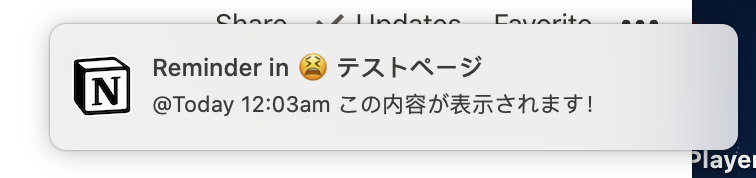
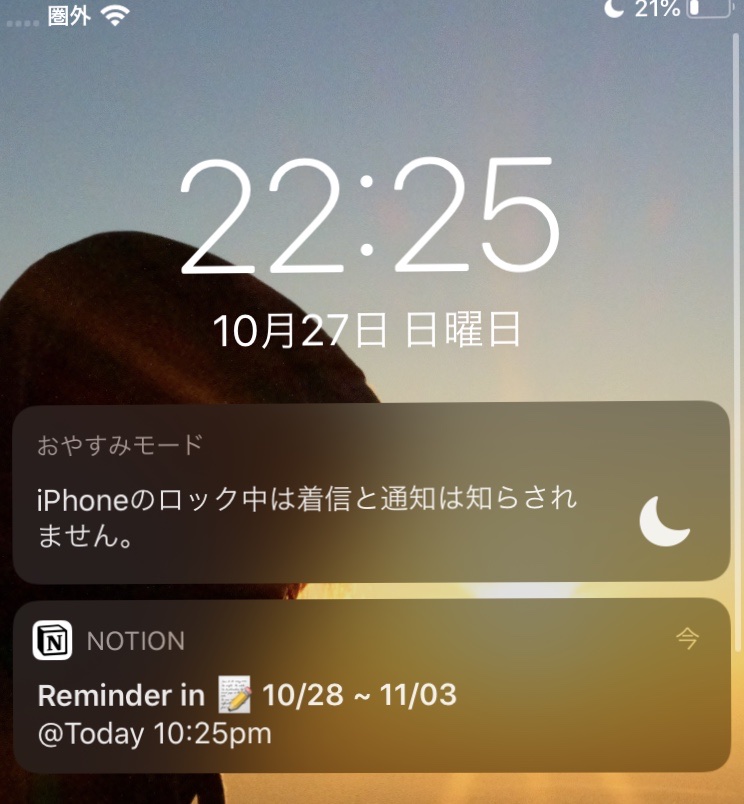

リマインドの設定方法
さて、それではリマインドを設定していきましょう!
方法は簡単です!
好きなページに移動して、"+"ボタン、あるいは"/re"とコマンドを打ってDate or Reminderを選択します。
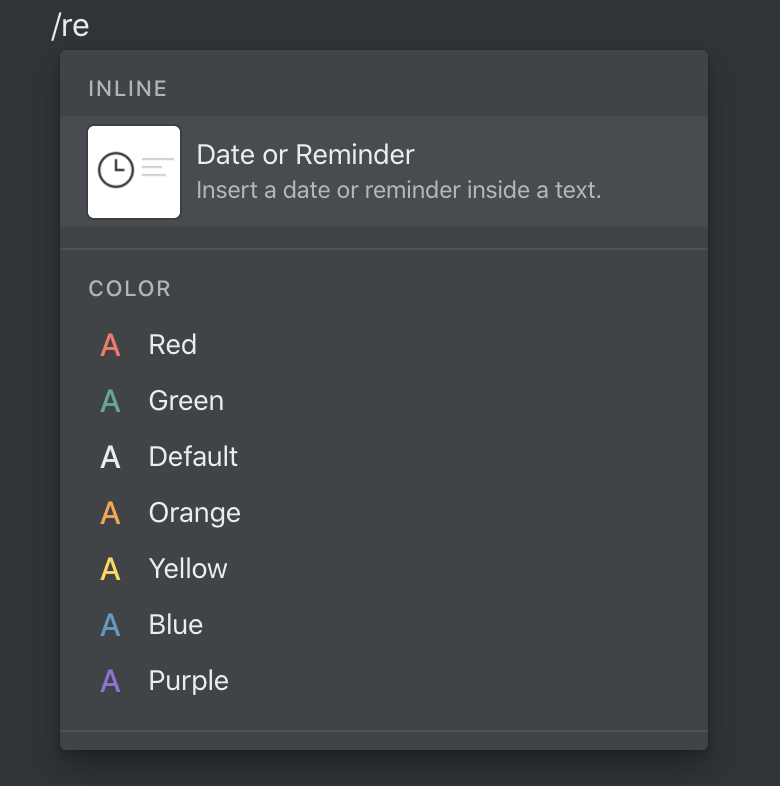
追加すると、こんな画面がでます。
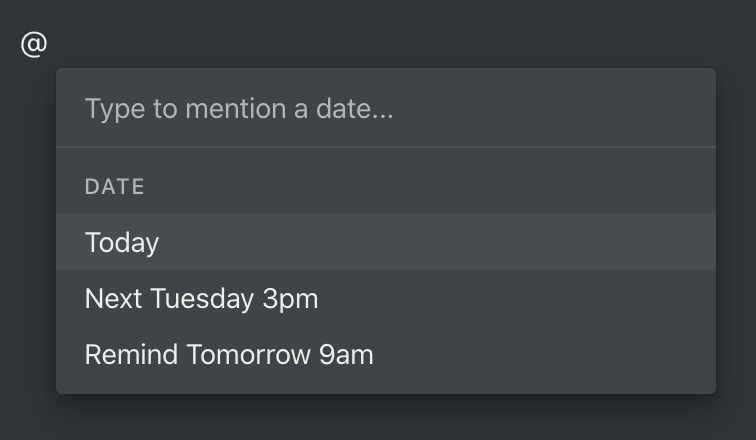
デフォルトではこんな感じで表示されると思います。
今日、来週火曜日、明日の今朝9時というなんとも微妙な組み合わせですが...w
通知したいタイミングが上記に合致している人は時間付きのものを選択してもらえればそれでOKだったりしますが...今回は分単位で好きなように設定してみます。
とりあえず"Today"を追加してください。
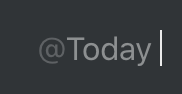
追加されました。
よくみると文字が灰色ですね。
そうなんです、この時点では通知は行われません。
では通知できるようにしましょう!
通知させる場合には、リマインドを有効にしてあげる必要があります。
"@Today"をクリックして、カレンダー下辺りのRemindを選択して、On day of eventを選択します。
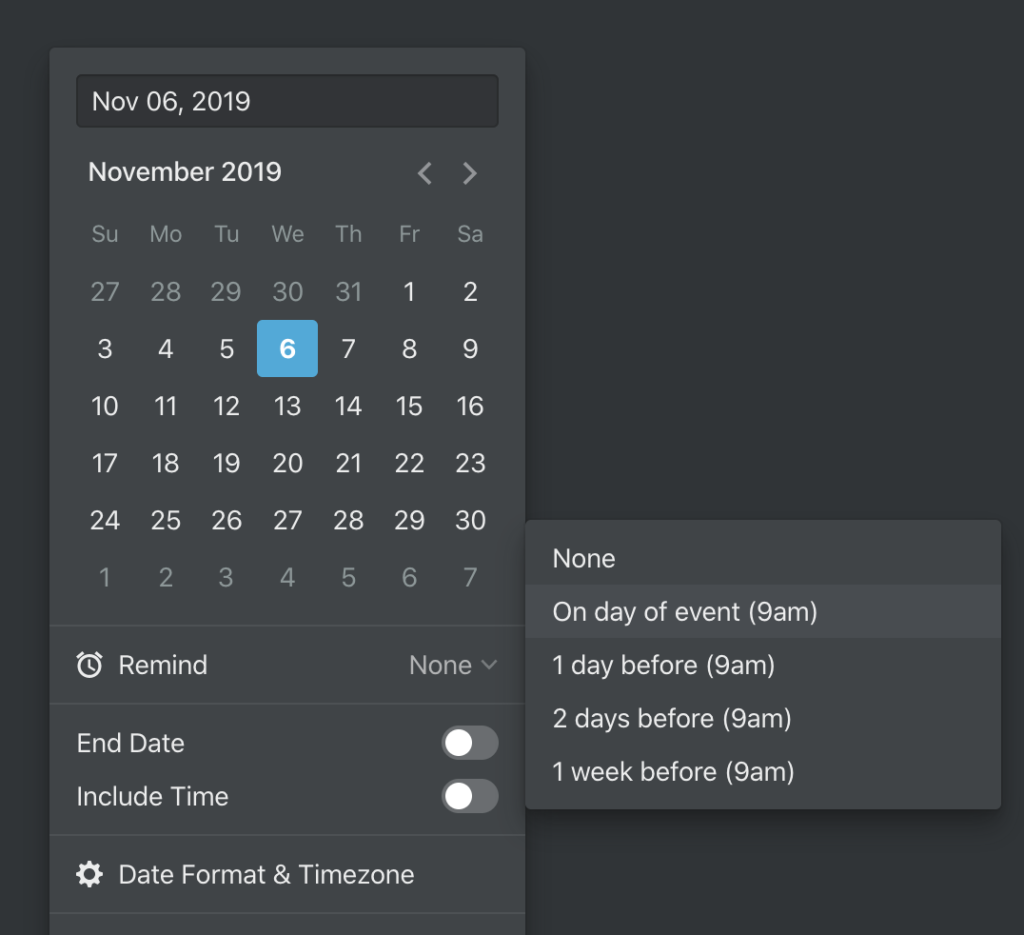
すると、Todayの文字が青色になるかと思います。
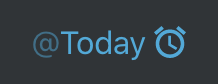
ん?いやいやまってくれ。
これじゃ"9am"(午前9時)にしか設定できないじゃん!!!
と思ったあなた。
分もできるのでご安心を!
では次に分単位で好きな時間を指定してみましょう!
再度"@Today"を選択して、今度は " Include Time"をクリックします。
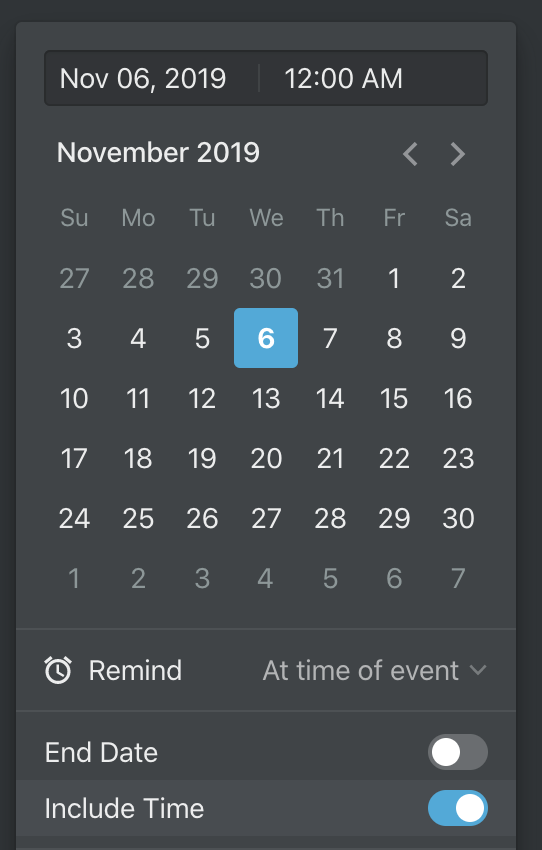
すると、上のカレンダーに12:00AMという時間が増えたのに気付きました?
ではここを試しに数分後に書き換えてみましょう!
(僕の場合、執筆している時間が0:24分だったので、0:26にしておきます。)
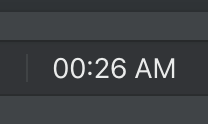
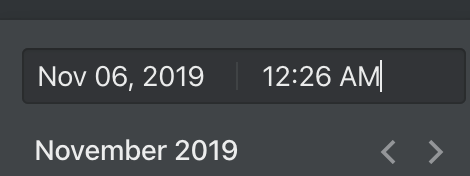
実はこれ、英米式だと午前0:20分は12:20AMみたいです。
日本時計協会によると0:20 a.m.であっているそうですが...
で、notionは日本的な書き方今回は"00:26AM"で入力するといい感じに修正してくれてるんですね!
そして再度Remindをみてみましょう。
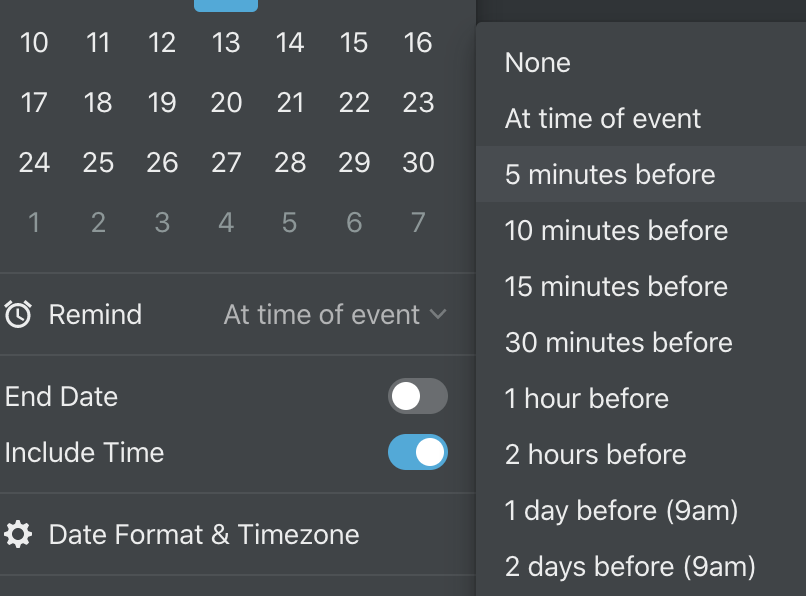
お、増えましたね。
イベントの時間、5分前、10分前、1時間前、1日前(9AM)などなど...
このイベントの時間(At time of event)が一番重要で、先ほど手入力した"0:26"がこれになります。
残りのものはこの時間から...(5分前=0:21, 10分前=0:16...)といった具合にリマインドが届きます。
今回はAt time of eventすなわち、0:26分で通知が来るようにしてみます。
設定を追えたら@Todayの文字が青くなっているので、あとは待機!
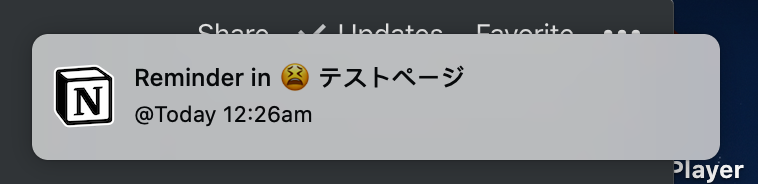
以上がリマインダーの基本的な使い方です。
ちなみに、手入力で"@Today 12:26am"と打ち込んでも設定は可能です。
ただし、それでも文字は灰色(リマインダーは無効状態)なので、一度RemindからAt time of eventを選択してあげる等の操作は必要みたいです。
(もしかしたらショートカット的なコマンドとかありそう・・・?)
また、メッセージを付与したい場合は、リマインダーのすぐ後ろ(同じブロック内)に文字を書けば大丈夫です。
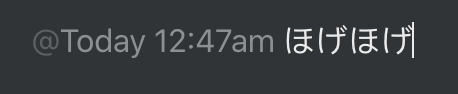
動画解説
上記内容を一通りやってみている動画です。
まとめ
さて、今回はリマインダーについてみてきました!
現状は一度通知されたら2度とその通知(@today...)は赤文字から変わりません。
使い切りリマインダーって感じですね。
ただし...実は現在繰り返しリマインドしてくれる機能を開発してくださっているようです(notion公式ロードマップにて確認)。
例えばですが、毎週のTodoとかで毎回同じことをする場合(水曜日5:00~は定例会議、火曜日はポイント二倍デー)に週末に次週のTodoを作っているとします。
その毎週のテンプレートに組み込んでしまえばわざわざ毎回リマインダーを設定しなくても定期的なリマインダーがいい感じに実装できそうですね...!(擬似的に定期リマインダーを再現はできそう
スマホでnotionに入っておけばスマホにも通知を出してくれるので、是非リマインダー使ってみてくださいね!
それでわ!






